Како оверклонити рачунар
Аутор:
Lewis Jackson
Датум Стварања:
5 Може 2021
Ажурирати Датум:
18 Јуни 2024

Садржај
- фазе
- Метода 1 Припрема
- 2. метод Повећајте базни сат
- 3. метод Повећајте множитељ
- Метода 4 Повећајте напон
- Метода 5 Завршни тест отпорности
Ловерцлоцкинг је традиционално био дом само геекса, али произвођачи хардвера су током година знатно поједноставили основни процес. Оверцлоцкинг рачунара може донети приметно повећање перформанси, уз потенцијални ризик да оштетите сам хардвер. Постизање равнотеже током рада са параметрима оверклокирања је облик уметности више од науке, јер сваки комад хардвера реагује другачије. Погледајте корак 1 у наставку да бисте започели са сопственим рачунаром.
Неки термини су намерно остављени на енглеском језику како би вам омогућили лакше проналажење у софтверу или у БИОС-у, обично на енглеском.
фазе
Метода 1 Припрема
-

Схватите основе ловерцлоцкинга. Ловерцлоцкинг је чињеница да повећавате брзину такта и напон вашег ЦПУ-а да бисте побољшали перформансе. Ово је добар начин да мало потакнете машину за старење или да се ослободите мало више енергије са рачунара средње величине. За аматере, оверцлоцкинг је од суштинске важности за постизање најзахтјевнијих програма.- Ловерцлоцкинг може оштетити ваше компоненте, посебно ако хардвер није дизајниран за то или ако примените превише напона. Претакнути вам треба само ако немате проблема са могућношћу уништавања хардвера.
- Два система се не могу оверцлоцкати на исти начин, чак и ако имају потпуно исти хардвер. То је због чињенице да на оверклокинг углавном утичу мале варијације у производном процесу. Не базирајте се на својим очекивањима само на резултатима које читате на мрежи о материјалу који имате.
- Ако првенствено желите да повећате перформансе својих видео игара, можда ћете уместо тога размислити о оверклоковању ваше графичке картице, јер ћете вероватно видети боље резултате.
- Преносни рачунари нису добри кандидати за оверцлоцкинг јер су њихове могућности хлађења ограничене. Добићете већа повећања перформанси на десктоп рачунару, где можете боље контролисати температуре.
-

Преузмите потребне алате. Требат ће вам неки алати за испитивање отпорности и отпорности да бисте правилно тестирали резултате свог оверклока. Ови програми тестирају перформансе вашег процесора, као и његову способност да одржава перформансе током времена.- ЦПУ-З - Ово је једноставан контролни програм који ће вам омогућити да брзо видите брзину сата и напон у Виндовс-у. Не може ништа учинити, али то је контролни програм једноставан за употребу који ће вам помоћи да провјерите да ли све ради исправно.
- Приме95 - Ово је бесплатни програм вредновања који се широко користи за стрес тестове. Дизајниран је да се изводи током дужих периода.
- ЛинКс - још један програм за тестове отпорности. Лакши је од Приме95, а користи се за тестирање између сваке модификације.
-

Испитајте своју матичну плочу и процесор. Различите матичне плоче и различити процесори имају различите могућности у вријеме оверклока. Постоји и мала разлика када је у питању оверцлоцк АМД-а у супротности с Интелом, али општа процедура је иста. Најважнија ствар коју треба да знате је да ли је ваш мултипликатор откључан или не. Ако је мултипликатор закључан, моћи ћете да подесите само такт, што обично резултира са мање резултата.- Многе су матичне плоче дизајниране за оверцлоцкинг и зато би вам требале дати пун приступ контролама ловерцлоцкинга. Погледајте документацију рачунара да бисте утврдили могућности ваше матичне плоче.
- Неки процесори имају већу вероватноћу да подрже оверклокинг од других. На пример, линија "К" Интел и7с дизајнирана је посебно за оверклоковање (нпр. Интел и7-2700К). Модел процесора можете пронаћи тако што ћете притиснути „Вин + Паусе“ и погледати у одељак Систем.
-

Извршите основни тест отпорности. Пре него што започнете са оверклокирањем, мораћете да покренете тест отпорности користећи своје оригиналне поставке. Ово ће вам дати базу за поређење када започнете оверклокинг, а такође ће вам рећи и да ли постоје проблеми са оригиналним подешавањима које је потребно поправити пре него што их оверклокује.- Проверите нивое температуре током теста отпорности. Ако температуре пређу 70 ° Ц, вероватно је да нећете моћи да постигнете економичан оверклок пре него што температура постане опасна. Можда ћете морати да нанесете нову термалну пасту или инсталирате нови хладњак.
- Ако се ваш систем руши током референтног теста отпора, вероватно постоји проблем са хардвером који ће морати бити прилагођен пре него што започнете оверклокинг. Проверите своју РАМ меморију да бисте видели да ли има грешака.
2. метод Повећајте базни сат
-

Отворите БИОС. Већину промена извршићете у БИОС-у вашег рачунара, који је мени за конфигурацију доступан пре учитавања вашег оперативног система. Већини БИОС-ова можете приступити притиском на тастер „Делете“ док се рачунар подиже. Остали конфигурациони тастери су "Ф10", "Ф2" и "Ф12".- Сваки БИОС је другачији, називи у менијима и локацијама могу се разликовати од система до система. Не бојте се да претражите системски мени да бисте пронашли оно што вам треба.
-
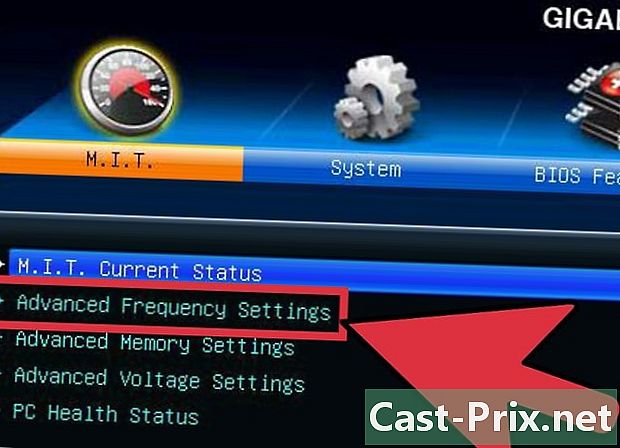
Отворите мени „Регулација фреквенције / напона“. Овај мени може имати другачије име, попут "Оверцлоцкинг". Ово је мени у којем проводите већину свог времена, јер ће вам омогућити да подесите брзину процесора и напон који прима. -

Смањите брзину меморијске магистрале. Да бисте спречили да меморија не изазове грешке, можете да смањите меморијску магистралу пре него што наставите. То се може назвати "Меморијски мултипликатор", "ДДР фреквенција меморије" или "Однос меморије". Смањите ову поставку на најнижу могућу вредност.- Ако не можете да пронађете могућности за фреквенцију меморије, покушајте да притиснете „Цтрл + Алт + Ф1“ у главном БИОС менију.
-

Повећајте базни сат за 10%. Основни сат, који се такође назива „предња сабирница“ или „брзина сабирнице“, је основна брзина вашег процесора. Обично је мала брзина која се множи да би се достигла укупна брзина срца. Већина процесора може подржати брзи скок од 10% на почетку процеса. На пример, ако је основни такт 100 МХз, а множитељ 16, брзина такта је 1,6 ГХз. Притисак од 10% могао би подићи базни сат на 110 МХз, а такт на 1,76 ГХз. -

Извршите тест отпорности. Једном када направите прво повећање од 10%, поново покрените рачунар и покрените оперативни систем. Отворите свој ЛинКс и оставите га да ради неколико циклуса. Ако нема проблема, спремни сте да наставите. Ако је ваш систем нестабилан, нећете моћи да постанете профитабилни и оверсет ћете морати да ресетујете на задате вредности. -

Повећавајте базни сат док систем не постане нестабилан. Уместо да га повећавате за 10% сваки пут, можете повећати повећање за 5 до 10 МХз сваки пут. То ће вам омогућити да лакше пронађете тачку равнотеже. Обављајте тест перформанси сваки пут када прилагодите док не постигнете нестабилно стање. Нестабилност ће вероватно бити узрокована процесором који не добија довољно енергије из извора напајања.- Ако вам матична плоча не дозвољава подешавање мултипликатора, можете прећи на део 4. Ако можете да промените свој множитељ, прескочите на следећи одељак да бисте покушали да повећате принос. Обавезно забележите подешавања која тренутно користите у случају да се касније желите вратити на њих.
3. метод Повећајте множитељ
-

Спустите базни сат. Пре него што почнете да повећавате мултипликатор, било би боље да мало спустите основни сат. Ово ће нам помоћи да прецизније повећавамо ваш мултипликатор. Коришћење нижег основног сата и већег множитеља довешће до стабилнијег система, али већи базни сат са нижим множитељем доводи до већих перформанси. Проналажење савршене равнотеже је циљ. -

Повећајте множитељ. Након што сте мало спустили свој основни сат, почните да повећавате множитељ у корацима од 0,5. Множитељ се може назвати "ЦПУ Ратио" или нешто у жанру. Могло би да се постави на „Аутоматски“ уместо броја када га први пут видите. -

Покрените тест отпорности. Поново покрените рачунар и покрените програм анализе перформанси. Ако рачунар није наишао на грешке након што прођете кроз тестни програм, слободни сте да поново повећате множитељ. Поновите овај поступак сваки пут када повећате множитељ другог корака. -

Пазите на своје температуре. Обратите пажњу на температуре током овог процеса. Можете достићи ограничење температуре пре него што ваш систем постане нестабилан. Ако је то случај, можда сте достигли границе својих могућности оверклока. У овом тренутку требали бисте пронаћи најбољи баланс између повећања основног сата и повећања множитеља.- Иако сваки ЦПУ има различит распон сигурносних температура, опште правило је да ваш ЦПУ не досегне 85 ° Ц.
-
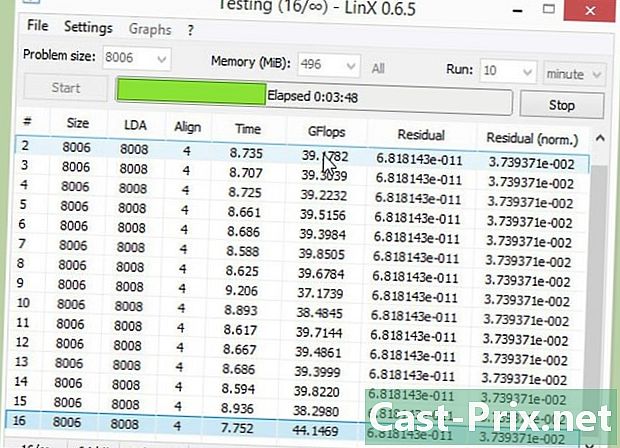
Понављајте док се не досегне ограничење и рачунар не сруши. Сада би требало да достигнете подешавања која ваш рачунар стављају на границу нестабилности. Све док су температуре и даље у сигурним границама, можете почети са подешавањем нивоа напона како бисте омогућили будућа повећања.
Метода 4 Повећајте напон
-
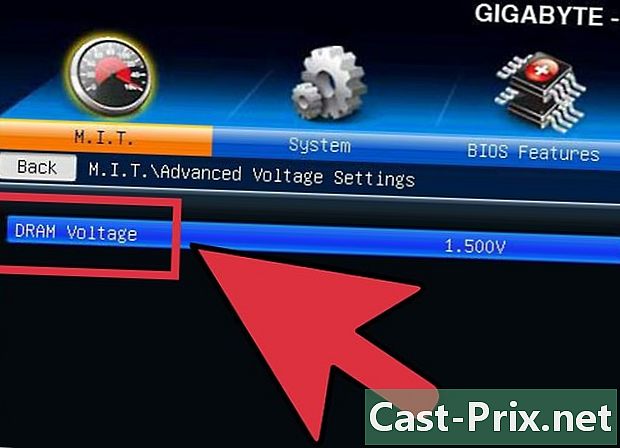
Повећајте називни напон процесора. Овај параметар се може назвати "Вцоре напон". Подизање напона изнад сигурносних граница може брзо оштетити вашу опрему, што је чини најтежим и потенцијално најопаснијим делом оверклока. Сваки процесор и матична плоча могу поднијети различита повећања напона, зато будите врло пажљиви у вези са својом температуром.- Када повећавате називни напон, повећавајте га у корацима од 0,025. Нема више, у супротном можете превише повећати и оштетити своје компоненте.
-
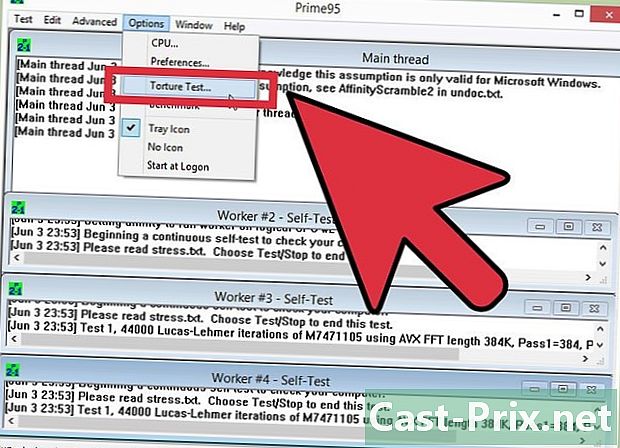
Покрените тест отпорности. Након првог повећања, покрените тест отпорности.Пошто сте у претходном одељку систем оставили у нестабилном стању, нада се да ћете извршити стабилан тест отпорности. Ако је ваш систем стабилан, проверите да ли су температуре још увек на прихватљивом нивоу. Ако је систем и даље нестабилан, покушајте да смањите или множитељ или основну брзину сата. -
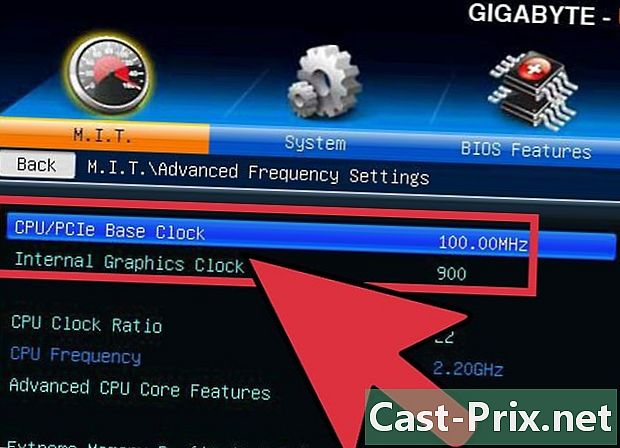
Вратите се или на основни оделник сата или на секцију множитеља. Након што сте успели да стабилизујете свој нестабилни систем повећањем напона, можете поново покушати да повећате или основни сат или множитељ, у зависности од тога шта покушавате да оверклокујете. Повећавајте их на исти начин, у малим корацима, радећи тестове отпорности на стрес све док систем поново не постане нестабилан.- Будући да подешавања напона узрокују да температура највише порасте, ваш циљ би требао бити да максимизујете поставке основног сата и мултипликатора како бисте постигли најбоље перформансе од најнижег могућег напона. Да бисте то учинили, мораћете да мазите, експериментишући са различитим комбинацијама
-
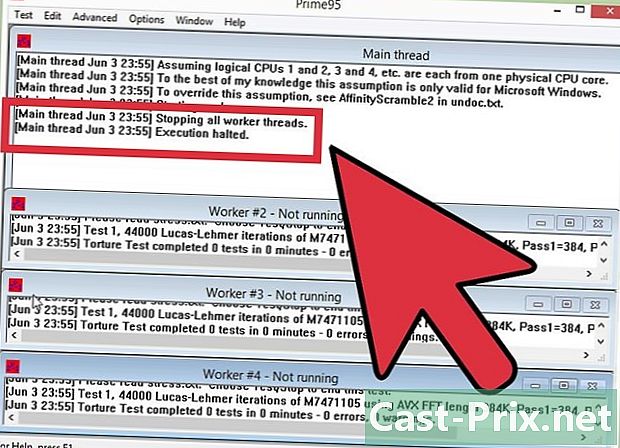
Понављајте циклус све док се не постигне максимални напон или максимална температура. На крају ћете стићи до тачке у којој ништа не можете повећати или је ваша температура достигла опасан ниво. Ово је ограничење ваше матичне плоче и вашег процесора и вероватно је да нећете моћи да пређете ову тачку.- Генерално, не бисте требали да повисите крвни притисак за више од 0,4 изнад првобитног нивоа, 0,2 ако користите основни систем хлађења.
- Ако сте достигли своју температурну границу пре него што достигнете ограничење напона, можда ћете моћи да наставите даље повећање побољшавањем система хлађења рачунара. Можете инсталирати снажнији хладњак / вентилатор или одабрати скупље, али много ефикасније решење: течно хлађење.
Метода 5 Завршни тест отпорности
-

Вратите се на последњу стабилну конфигурацију. Смањите базни сат или множитељ на задњу вредност која је радила. Ово је нова брзина вашег процесора, а ако будете имали среће, бит ће знатно већа него раније. Све док све поцне правилно, спремни сте за поцетак теста. -

Повећајте брзину своје меморије. Поново повећајте брзину меморије на првобитне вредности. Радите то полако, изводећи тестове док идете. Можда их нећете моћи вратити на првобитне вредности.- Користите Мемтест86 за обављање тестова меморије како повећавате фреквенцију.
-

Покрените продужени тест отпорности. Покрените Приме95 и направите 12-сатни тест. Можда вам се чини дуго, али ваш циљ је да гарантујете одличну дугорочну стабилност. То ће довести до бољих перформанси и веће поузданости. Ако ваш систем постане нестабилан током овог теста или вам температуре достигну неприхватљиве нивое, мораћете да започнете поново и подесите брзину, мултипликатор и напон.- Када покренете Приме95, изаберите „Само стрес тестирање“. Кликните на Опције → Тест мучења и подесите га на „Смалл ФФТ“.
- Ограничене температуре су углавном прихватљиве, јер Приме95 ваш рачунар гура даље од већине програма. Можда је боље да један корак спустите за један корак, ради сигурности. Ваша температура одмора не сме бити већа од 60 ° Ц.
-

Извршите неке тестове у реалном времену. Иако су тестни програми одлични за осигуравање стабилности вашег система, ви ћете желети да будете сигурни да може издржати случајност стварних животних ситуација. Ако сте играч, започните најзахтевнију игру коју имате. Ако кодирате видео, покушајте да кодирате Блураи. Водите рачуна да све функционише како треба. Ваш систем треба да ради још боље! -

Иди даље. Овај водич само огреботине по површини онога што је могуће урадити у погледу оверклока. Ако желите знати више, све је у истраживању и експериментисању. Постоји неколико заједница посвећених оверклоковању и његовим различитим пољима, попут хлађења. Неке од најпопуларнијих заједница су Оверцлоцкерс.цом, Оверцлоцк.нет и Томс Хардваре, а све су добра места за почетак тражења детаљнијих информација.

